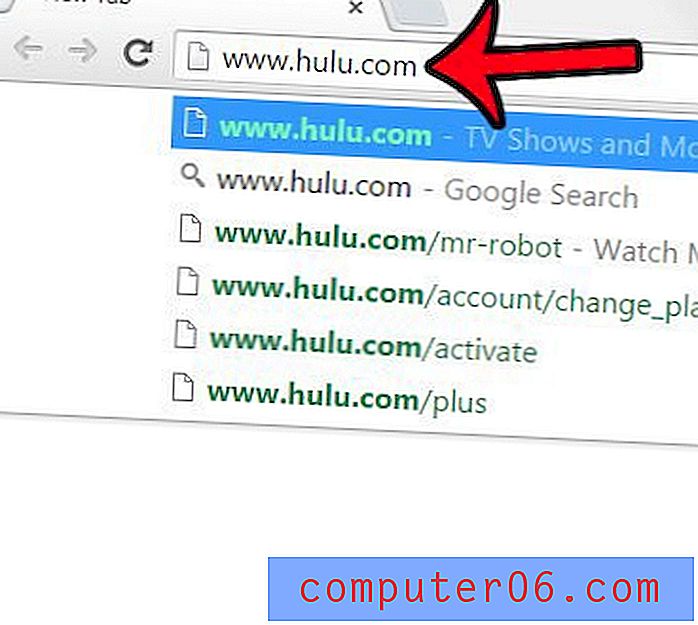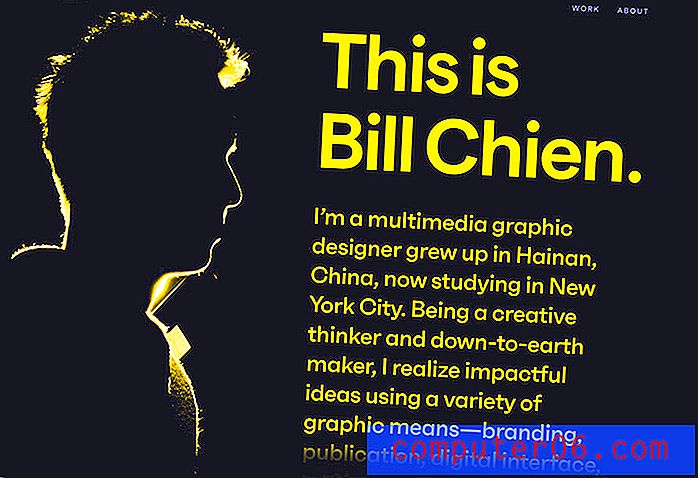Einbetten von Schriftarten in PowerPoint
Die Verwendung benutzerdefinierter Schriftarten in PowerPoint-Präsentationen ist eine der besten Möglichkeiten, um Ihre Diashows professioneller aussehen zu lassen und sich von der Masse abzuheben. Was ist jedoch, wenn Sie die PowerPoint-Datei für ein Team freigeben müssen, auf dessen Computern nicht dieselben Schriftarten installiert sind?
Keine Sorge, es gibt eine schnelle und schmerzlose Lösung für dieses Problem. In diesem Handbuch zeigen wir Ihnen genau, wie Sie Schriftarten in PowerPoint einbetten, damit Sie Ihre Präsentationen freigeben können, ohne sich jemals wieder um Schriftartenprobleme kümmern zu müssen.
Lesen Sie weiter, um herauszufinden, wie es gemacht wird.
Entdecken Sie PowerPoint-Vorlagen
Warum Schriftarten in PowerPoint einbetten?
Unabhängig davon, ob Sie ein freiberuflicher Designer sind, der PowerPoint-Diashows für Kunden erstellt, oder mit einem Team zusammenarbeiten, um eine Präsentation für eine Veranstaltung zu erstellen, können Sie durch das Erlernen des Einbetten von Schriftarten in PowerPoint-Präsentationen viele schmerzhafte Probleme vermeiden.
Wenn Sie in Ihren PowerPoint-Diashows Schriftarten von Drittanbietern verwenden, vergessen viele Benutzer, dass die gesamte Diashow-Präsentation wie eine heiße Schrift aussieht, wenn das andere Mitglied Ihres Teams oder Kunden nicht genau dieselbe Schriftart auf ihrem Computer installiert hat Chaos, wenn sie versuchen, die Datei zu bearbeiten.
Microsoft hat eine sehr nützliche Funktion hinzugefügt, mit der Fachleute dieses Problem vermeiden können, indem Benutzer Schriftarten in PowerPoint-Dateien einbetten können.
Auf diese Weise können Sie die von Ihnen verwendeten Schriftarten in jede Ihrer Diashows einbetten, sodass sie die PowerPoint-Präsentation ohne Schriftprobleme bearbeiten und anpassen können, wenn Sie die Datei für jemanden freigeben, auf dessen Computer die benutzerdefinierte Schriftart nicht installiert ist .
3 Dinge, die vor dem Einbetten von Schriftarten zu tun sind
Bevor Sie eine Schriftart in eine PowerPoint-Datei einbetten, müssen Sie außerdem einige Regeln befolgen, um Probleme zu vermeiden.
1. Verwenden Sie großartige Schriftarten
Was bringt es, benutzerdefinierte Schriftarten in Ihren Präsentationen zu verwenden und Ihre Kunden zu zwingen, diese zu verwenden, wenn sie schrecklich aussehen als die Standardschriftarten?
Stellen Sie sicher, dass Sie in Ihren Präsentationen nur die besten Schriftarten mit professionellem Design verwenden. In unserer Zusammenfassung der besten Schriftarten für Präsentationen finden Sie Inspiration.
2. Überprüfen Sie die Schriftlizenz
Abhängig von der Art der Präsentation, die Sie entwerfen, und dem Zweck Ihrer Präsentation sollten Sie auch immer die Lizenzierung der verwendeten Schriftart überprüfen, bevor Sie sie in Ihre PowerPoint-Datei einbetten.
Wenn Sie beispielsweise eine PowerPoint-Präsentation für einen Unternehmenskunden entwerfen, sollten Sie nur Schriftarten verwenden, die mit einer kommerziellen Lizenz geliefert werden. Wenn Sie Ihre PowerPoint-Präsentation als Vorlage verkaufen möchten, müssen Sie über Verteilungsrechte verfügen, um die Schriftarten auch in Ihre Vorlage einbetten zu können.

Beachten Sie, dass nicht alle Schriftarten eingebettet werden können. Ersteller von Schriftarten können Regeln festlegen, um das Einbetten von Schriftarten zu deaktivieren. Dies ist bei kostenlosen Schriftarten üblich, die mit Lizenzen für den persönlichen Gebrauch geliefert werden.
3. Betten Sie die richtigen Schriftdateien ein
Wenn Sie eine Schriftart von einer Website eines Drittanbieters oder von einem Marktplatz herunterladen, werden mehrere Schriftdateien mit OpenType-Schriftarten (OTF), TrueType-Schriftarten (TTF), Web-Schriftarten und mehr mitgeliefert.
Wenn Sie Schriftarten separat neben der PowerPoint-Datei anhängen möchten, stellen Sie sicher, dass die richtige Schriftartdatei in PowerPoint enthalten ist. Wenn Sie beispielsweise in Ihrer Diashow Stilzeichen oder alternative Zeichen wie Glyphen und Ligaturen verwendet haben, sollten Sie die OpenType-Schriftartdatei einschließen.
Microsoft empfiehlt außerdem, beim Einbetten in PowerPoint OpenType-Schriftarten zu verwenden, um die Dateigröße zu verringern.
Einbetten von Schriftarten in PowerPoint-Diashows
Das Einbetten von Schriftarten in PowerPoint ist recht einfach und kann mit nur wenigen Klicks durchgeführt werden. Um die Schriftart einzubetten, öffnen Sie einfach die PowerPoint-Diashow-Datei, an der Sie arbeiten, und führen Sie die folgenden Schritte aus.
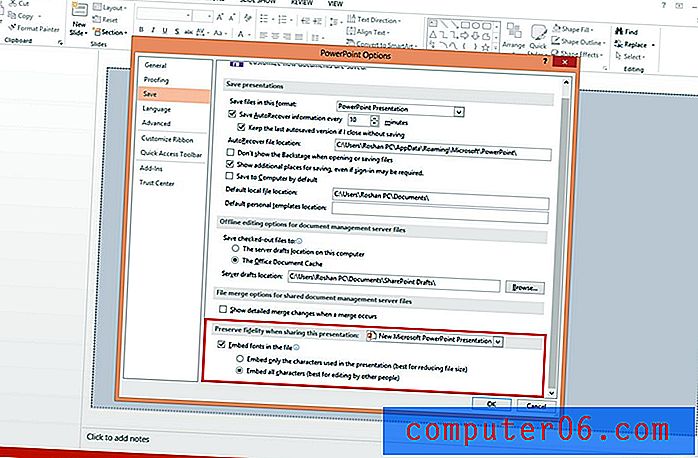
- Gehen Sie zum Menü Datei und wählen Sie Optionen
- Wechseln Sie zur Registerkarte Speichern
- Scrollen Sie ganz nach unten, um einen Abschnitt mit dem Titel " Wahrung der Wiedergabetreue beim Teilen dieser Präsentation " zu finden.
- Aktivieren Sie das Kontrollkästchen für " Schriftarten in diese Datei einbetten " und wählen Sie die Option " Alle Zeichen einbetten ".
- Klicken Sie auf OK, um die Änderungen zu speichern.
Das ist es! Die App bettet die Schriftarten jetzt automatisch in Ihre PowerPoint-Datei ein.
Alternative Methode zum Anhängen von Schriftarten
Wenn Sie eine Schriftart in eine E-Mail einfügen oder die Schriftarten separat in Ihre Präsentation aufnehmen möchten, damit andere sie auf ihrem Computer installieren und verwenden können, können Sie dies tun, indem Sie die Schriftart manuell herunterladen und anhängen.
Als erstes müssen Sie die Schriftartdatei von dem Marktplatz, auf dem Sie sie gekauft haben, auf Ihren Computer herunterladen.
Diese heruntergeladene Datei wird als ZIP-Datei geliefert. Klicken Sie mit der rechten Maustaste auf die ZIP-Datei und wählen Sie UnZIP, um die Dateien des Pakets zu extrahieren.
Im extrahierten Ordner finden Sie mehrere Dateien. Sie sollten nach den TTF- und OTF-Dateien suchen. Dies sind die Schriftdateien, die Sie in PowerPoint einbetten müssen.
Wenn Sie eine Schriftart einbetten möchten, die bereits auf Ihrem Computer installiert ist, können Sie sie auch von Ihrem Computer kopieren.
Gehen Sie auf einem Windows-PC zu Einstellungen >> Personalisierung >> Schriftarten und suchen Sie dann nach der Schriftart, die Sie in der Diashow verwenden. Kopieren Sie sie und fügen Sie sie an einer beliebigen Stelle auf Ihrem Computer ein, um eine Kopie der Schriftartdatei zu erstellen.
Abschließend
Wenn Sie lernen, wie Sie Schriftarten in PowerPoint einbetten, können Sie hoffentlich viele Verwirrungen und Probleme beim Entwerfen professioneller Präsentationen vermeiden.
Vergessen Sie nicht, unseren vollständigen Leitfaden für PowerPoint-Vorlagen oder unsere Sammlung der besten PowerPoint-Vorlagen für Ihr nächstes Projekt zu lesen!